Festplattennutzung unter Linux analysieren mit Qdirstat
In der heutigen Zeit, wo Datenmengen stetig wachsen, können Festplatten schnell an ihre Kapazitätsgrenzen stoßen. Aus diesem Grund ist es ratsam, ein Werkzeug zu installieren, mit dem man die Festplattennutzung detailliert analysieren kann. Dies ermöglicht es, den Überblick über große Dateien zu behalten und diese bei Bedarf zu entfernen.
Hinweis: Am Ende dieses Artikels finden Sie ein Video-Tutorial.
Qdirstat installieren
Unter Linux ist Qdirstat eine ausgezeichnete Wahl zur Analyse der Festplattenauslastung. Es basiert auf Qt, ist Open Source und hilft effektiv dabei, große Dateien und Ordner auf Ihrem System zu identifizieren.
Ubuntu
sudo apt install qdirstat
Debian
sudo apt-get install qdirstat
Arch Linux
Benutzer von Arch Linux können Qdirstat über das AUR installieren, da die Entwickler keine offizielle Unterstützung anbieten. Um Qdirstat auf Arch Linux zu installieren, öffnen Sie ein Terminal und installieren Sie mit dem Pacman-Tool zunächst Git und Base-devel.
sudo pacman -S git base-devel
Nachdem diese Pakete installiert sind, können Sie die aktuellen Qdirstat AUR-Build-Dateien mit dem Befehl git clone herunterladen:
git clone https://aur.archlinux.org/qdirstat.git
Wechseln Sie dann mit dem Befehl cd in den Codeordner.
cd qdirstat
Im Codeordner führen Sie den Befehl makepkg aus. Dieser Befehl generiert ein installierbares Arch-Paket für Qdirstat. Beachten Sie, dass dieser Schritt fehlschlagen kann, wenn nicht alle Abhängigkeiten von Qdirstat erfüllt sind.
makepkg -si
Fedora
sudo dnf install qdirstat -y
OpenSUSE
sudo zypper install qdirstat
Allgemeines Linux
Wenn Sie eine Linux-Distribution verwenden, die keine einfache Installationsmethode bietet, steht der Quellcode für Qdirstat zur Verfügung. Starten Sie ein Terminal und folgen Sie den Anweisungen, um Qdirstat zu kompilieren.
Vor der Kompilierung müssen alle benötigten Abhängigkeiten installiert sein. Suchen Sie mit Ihrem Paketmanager nach den folgenden Programmen und installieren Sie sie:
C++-Compiler
Git
Qt 5 Laufzeitumgebung
Qt 5 Header-Dateien
libz (Kompressionsbibliothek) Laufzeit- und Header-Datei
Der Kompilierungsprozess beginnt mit dem Klonen des Codes mit git clone:
git clone https://github.com/shundhammer/qdirstat.git
Wechseln Sie mit dem Befehl cd in den Qdirstat-Codeordner:
cd qdirstat
Rufen Sie den Befehl qmake auf, um die Kompilierung zu starten:
qmake
Führen Sie nach Qmake den Befehl make aus, um die Kompilierung abzuschließen:
make
Installieren Sie Qdirstat abschließend mit:
sudo make install
Verzeichnisse scannen
Um mit dem Scannen von Dateien und Ordnern zu beginnen, starten Sie Qdirstat. Es öffnet sich ein Auswahlfenster, in dem alle zugänglichen Verzeichnisse angezeigt werden. Wählen Sie den Bereich aus, den Sie scannen möchten. Für die meisten Benutzer ist der Ordner „home“ die beste Option.
Hinweis: Es ist auch möglich, andere Festplatten zu scannen. Klicken Sie dafür im Dateibrowser von Qdirstat auf die linke Seitenleiste und wählen Sie die gewünschte Festplatte aus. Beachten Sie, dass Qdirstat nur mit gemounteten Laufwerken funktioniert.
Sobald Qdirstat einen Scanpfad hat, beginnt die linke Seite des Programms, eine Liste von Ordnern basierend auf ihrer Größe zu füllen. Nutzen Sie die Pfeilsymbole, um Ordner zu durchsuchen und Dateien anzuzeigen. Qdirstat sortiert die Daten vom größten zum kleinsten.
Daten navigieren
Beim Scannen eines Ordners wird auf der linken Seite des Fensters eine Verzeichnisstruktur erstellt. Diese Struktur ist einfach zu navigieren. Auf der rechten Seite sehen Sie ein Diagramm mit verschiedenfarbigen Quadraten.
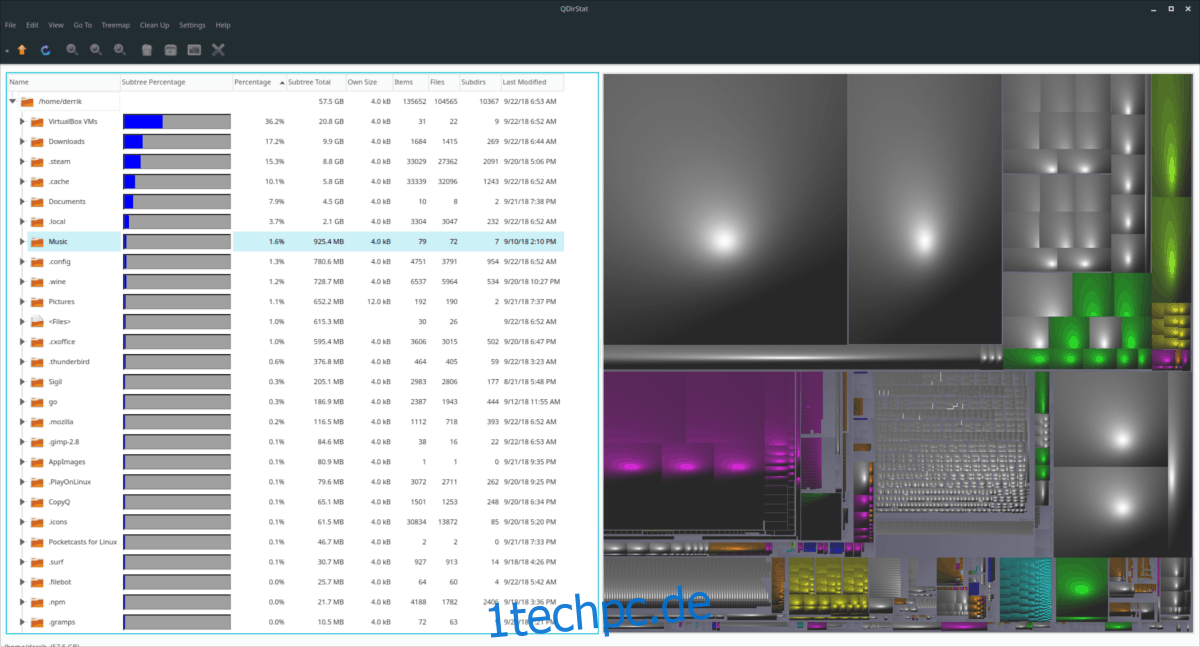
Das Datendiagramm ermöglicht eine visuelle Darstellung der Daten im gescannten Verzeichnis. Klicken Sie auf ein beliebiges Quadrat, um eine Datei anzuzeigen. Die Position der Daten wird dann in der Baumstruktur auf der linken Seite hervorgehoben. Alternativ können Sie mit der rechten Maustaste auf ein Quadrat klicken und „URL kopieren“ wählen, um den Speicherort abzurufen.
Große Dateien löschen
Um eine Datei oder einen Ordner in Qdirstat zu löschen, suchen Sie das gewünschte Element in der Verzeichnisstruktur oder im Datendiagramm, klicken Sie mit der rechten Maustaste darauf und wählen Sie „Löschen“. Die Datei wird sofort entfernt. Seien Sie daher vorsichtig und nutzen Sie die Löschfunktion nur, wenn Sie sich sicher sind!
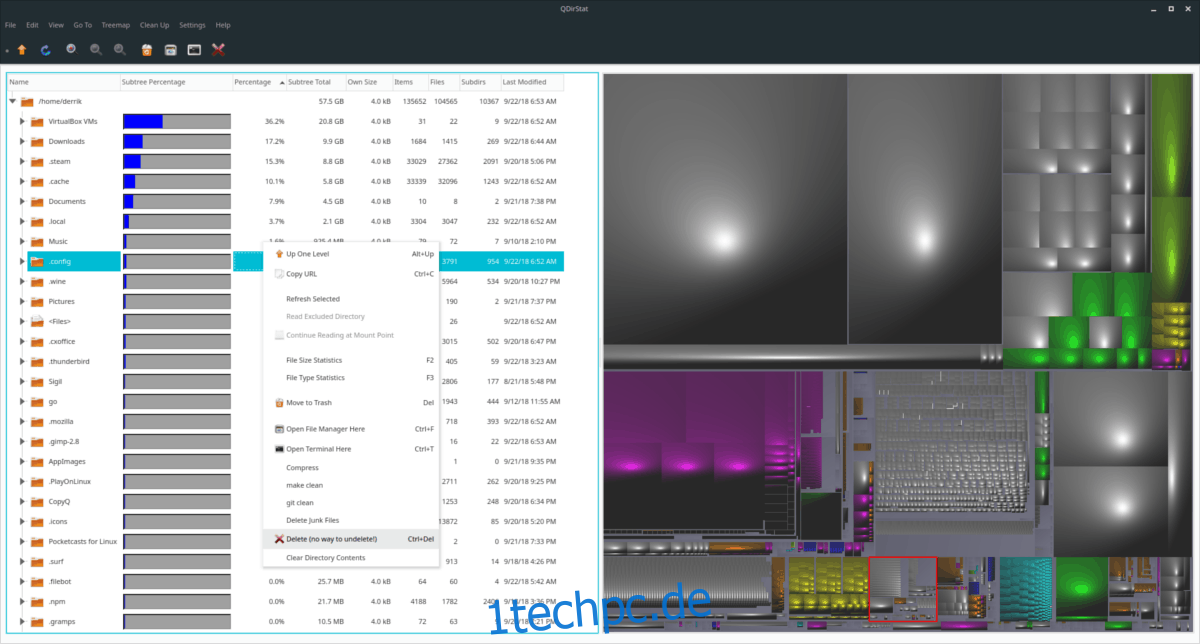
Neben dem Löschen von Dateien bietet Qdirstat auch eine „In den Papierkorb verschieben“-Funktion. Wählen Sie die Option im Rechtsklickmenü, um eine Datei oder einen Ordner in den Papierkorb zu verschieben.